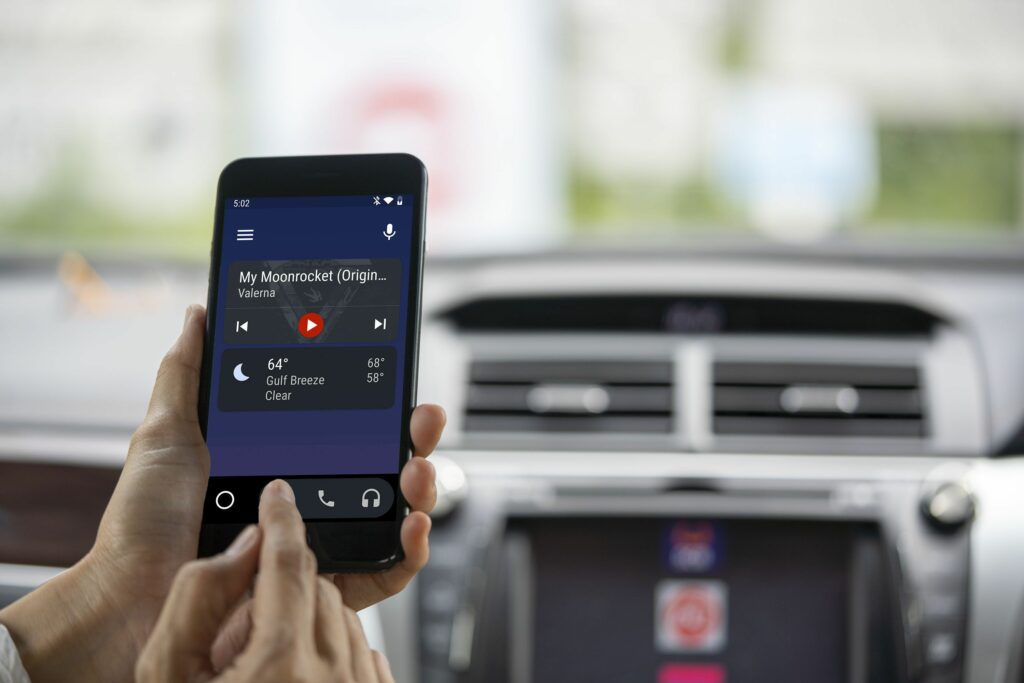Comment mettre à jour Android Auto
ce qu’il faut savoir
- Ouvrez le Google Play Store, cliquez sur barre de rechercheet entrez Android Auto. robinet Android Auto > renouveler.
- Ou lancez l’application Android Auto.Cliquez sur icône de menu > d’installation > chercher quelque chose comme Essayez le nouvel Android Auto et ouvrez-le.
- Si Android Auto ne se met pas à jour, il se peut qu’il y ait un problème avec votre téléphone ou votre version d’Android.
Cet article explique comment mettre à jour Android Auto, forcer une mise à jour Android Auto et quoi faire si votre Android Auto ne se met pas à jour.
Comment mettre à jour Android Auto
En général, les applications Android, y compris Android Auto, doivent s’exécuter lorsqu’elles sont disponibles. Selon vos paramètres, vous pouvez recevoir des notifications ou des demandes d’autorisation.
Si votre appareil Android n’est pas configuré pour télécharger automatiquement, vous pouvez télécharger et installer les mises à jour manuellement.
-
Ouvrez l’application Google Play Store, cliquez sur barre de recherche et entrez Android Auto.
-
robinet Android Auto dans les résultats de la recherche.
-
robinet renouveler.
si le bouton dit Ouvrirce qui signifie qu’aucune mise à jour n’est disponible.
Comment forcer Android à se mettre à jour automatiquement
Dans certains cas, Google déploiera des mises à jour facultatives d’Android Auto avant un lancement plus large. Lorsque cela se produit, vous ne recevrez pas de mises à jour immédiatement ou automatiquement, sauf si vous vous inscrivez à la version bêta.
Si vous avez entendu dire que votre téléphone n’a pas été mis à jour avec Android Auto et qu’il vous manque des fonctionnalités comme Android Auto Wireless, essayez de le connecter à votre voiture. Si vous utilisez normalement Android Auto avec un véhicule compatible, pas seulement une application autonome sur votre téléphone, la connexion à votre véhicule vous invitera à passer à une version plus récente (si disponible).
Si vous ne recevez pas d’invite de mise à jour lorsque vous êtes connecté à votre véhicule, ou si vous utilisez l’application autonome Android Auto sur votre appareil sans connexion au véhicule, il peut y avoir une option pour forcer une mise à jour dans les paramètres de l’application. Pour vérifier et activer ce paramètre, procédez comme suit :
-
Lancez l’application Android Auto sur votre appareil et appuyez sur icône de menu (trois lignes horizontales) dans le coin supérieur gauche de l’application.
-
robinet d’installation.
-
Rechercher des entrées similaires Essayez le nouvel Android Auto Dans la section « Général », cliquez sur le bouton pour vous inscrire.
Cette option n’apparaît que si la nouvelle version ou la version bêta d’Android Auto n’a pas été déployée pour tout le monde. Si vous ne voyez pas cette option, votre version d’Android Auto est peut-être obsolète, Android ne reçoit pas de mises à jour ou aucune mise à jour n’est disponible.
Et si Android Auto ne se met toujours pas à jour ?
Si vous ne parvenez toujours pas à mettre à jour Android Auto après avoir suivi ces instructions, il existe plusieurs explications possibles. Le plus évident est qu’Android Auto est déjà à jour. Si vous entendez parler d’une mise à jour quelque part, revenez à cette source et vérifiez la version d’Android Auto mentionnée. Vous pouvez ensuite comparer cela à votre numéro de version pour voir si vous êtes réellement à jour.
Une fois que vous avez trouvé un numéro de version plus récent, vous devez répéter les étapes de la section précédente, mais vous arrêter après la troisième étape. Faites défiler vers le bas de l’écran Paramètres et recherchez la section Versions. Comparez ce nombre avec le nombre mis à jour. Si les chiffres correspondent, vous avez déjà une mise à jour. Si votre numéro est supérieur, votre version est plus récente.
Si votre numéro de version est inférieur au numéro de version de la mise à jour que vous recherchez, il y a un problème. Essayez de mettre à jour Android sur votre appareil, puis réessayez de mettre à jour Android Auto. Si Android est obsolète, cela peut vous empêcher d’obtenir les dernières mises à jour de l’application.
Si Android est la dernière version ou si vous utilisez une ancienne version d’Android, il peut y avoir des problèmes de compatibilité entre votre appareil et la dernière version d’Android Auto. Si votre téléphone exécute Android 5.0 ou une version antérieure, Android Auto ne fonctionnera pas du tout et il peut y avoir d’autres problèmes de compatibilité avec des appareils plus anciens. Contactez le fabricant ou l’opérateur de votre téléphone pour plus d’informations.
Comment mettre à jour Android Auto sur votre autoradio
Certains véhicules sont équipés d’Android Auto intégré au système stéréo ou d’infodivertissement. Ce paramètre peut activer la compatibilité avec Android Auto sur votre téléphone, ou il peut s’agir d’une expérience plus intégrée, selon la marque, le modèle et l’année du véhicule. Certains de ces systèmes ne peuvent pas être mis à jour, tandis que d’autres peuvent recevoir des mises à jour limitées en direct (OTA), connectées à un téléphone ou manuellement.
Si votre véhicule est équipé d’Android Auto, mais que certaines fonctionnalités manquent, vous pourrez peut-être le mettre à jour. Essayez de mettre à jour l’application sur votre téléphone en suivant les instructions de cet article, puis connectez votre téléphone au véhicule à l’aide du câble USB. Cela peut déclencher une mise à jour.
Si cela ne fonctionne pas, votre véhicule peut nécessiter une connexion Internet pour se mettre à jour. Vous pouvez essayer de connecter votre téléphone à la voiture avec un câble USB lorsque le téléphone dispose d’une connexion Wi-Fi ou cellulaire puissante.
Si la méthode ci-dessus ne fonctionne pas, vous devrez contacter votre revendeur local et demander une mise à jour. Si une mise à jour est disponible pour votre véhicule, ils pourront vous aider. Vous devrez très probablement amener la voiture chez le concessionnaire pour qu’un technicien installe la mise à jour, et des frais peuvent s’appliquer.
Merci de nous en informer!
Dites-nous pourquoi !
D’autres détails ne sont pas assez difficiles à comprendre